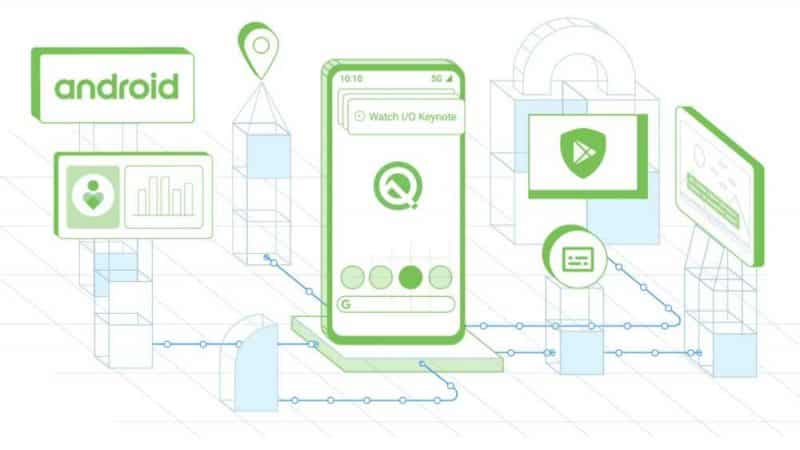
Как подключить ваш телефон Android к Linux через Airdroid
Airdroid — это уникальное и полезное приложение, которое позволяет передавать файлы, отправлять SMS-сообщения и управлять телефоном через компьютер. Он доступен в магазине Google Play и iOS App Store и предоставляет полезную альтернативу, если вам нужно взять файл, но у вас нет USB-кабеля под рукой. Хотя в Windows имеется полноценный полнофункциональный клиент, который обеспечивает легкий доступ к функциям, тем из нас, кто работает в Linux, приходится использовать веб-интерфейс, но это не делает приложение менее полезным.
Для целей В этой статье я продемонстрирую использование Airdroid на Android и подключение к ПК с Linux, в данном случае Ubuntu 18.04.

Getting Started
Сначала вам нужно будет открыть Play Store и поиск приложения Airdroid. Найдя, вы можете скачать и установить как обычно.
Откройте приложение, и после короткого вступления вы увидите следующий экран. Бесплатная версия поддерживается рекламой.
Нажмите на AirDroid Web, чтобы установить соединение между ПК с Linux и телефоном. Вы увидите два варианта: вы можете либо использовать веб-клиент, либо локально перейти к указанному IP-адресу — в этом случае у меня 192.168.1.68:8888.
Если вы выберете последний вариант, то ваш компьютер и телефон должен быть в одной сети, вы не можете смешивать Wi-Fi с сотовой связью и наоборот.
Какую бы опцию вы ни выбрали, вам нужно будет проверить свою трубку. Веб-интерфейс требует, чтобы вы отсканировали QR-код на экране, тогда как опция IP-адреса требует ручной проверки на телефоне. Как только вы это сделаете, вы увидите следующий экран:
Вы можете увидеть расположение значков, которые позволяют вам взаимодействовать с вашим устройством. Справа вы можете увидеть детали вашего устройства — в моем случае мой Wileyfox Swift и объем используемого пространства.
Чтобы создать этот урок, мне нужно было сделать несколько скриншотов с моего телефона. Нажмите на значок под названием Фотографии. Airdroid подключится и выведет окно графического интерфейса с изображениями на вашем устройстве. После того, как вы выбрали изображения, нажмите «Загрузить», и Airdroid заархивирует их и предложит этот формат для сохранения.
Как подключить ваш телефон Android к Linux через Airdroid
Доступны другие функции, такие как «Файлы», которые предоставляют файловый менеджер, снова позволяя загружать или загружать изображения, документы или все, что вам нравится, на ваше устройство.
При нажатии на приложение откроется окно, которое позволяет вам устанавливать APK-файлы прямо на устройство. Это полезно для стран, где магазин Google Play недоступен или если вы просто хотите поэкспериментировать с файлами APK, которые находятся за пределами этой экосистемы, например, F-Droid, альтернативный бесплатный магазин приложений с открытым исходным кодом. Обратите внимание, что сначала вам нужно разрешить Неизвестные источники в настройках.
Предупреждение: установка файлов APK может привести к компрометации вашего устройства. Всегда проверяйте, откуда они загружаются, и используйте проверяемые сайты, такие как APK Mirror. Если у вас есть какие-либо сомнения, не устанавливайте APK.
Airdroid также позволяет вам звонить кому-то со своего рабочего стола.
Нажмите маленький значок телефона в верхнем меню. бар, и он откроет панель набора номера. Когда вы начнете набирать цифры, Airdroid будет проходить через ваши контакты и позволит вам выбрать того, кому вы хотите позвонить.
Есть много других вещей, которые Airdroid может сделать с вашим устройством Android, поэтому скачайте его и поэкспериментируйте, но это дает вам некоторые идеи. Сообщите нам в разделе комментариев, как вы используете Airdroid.
